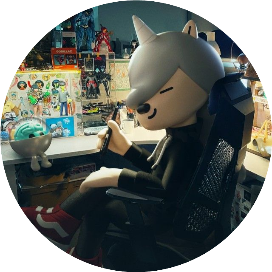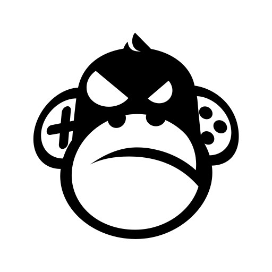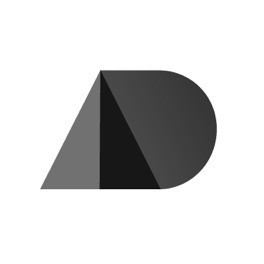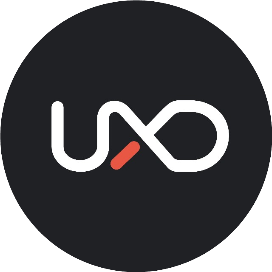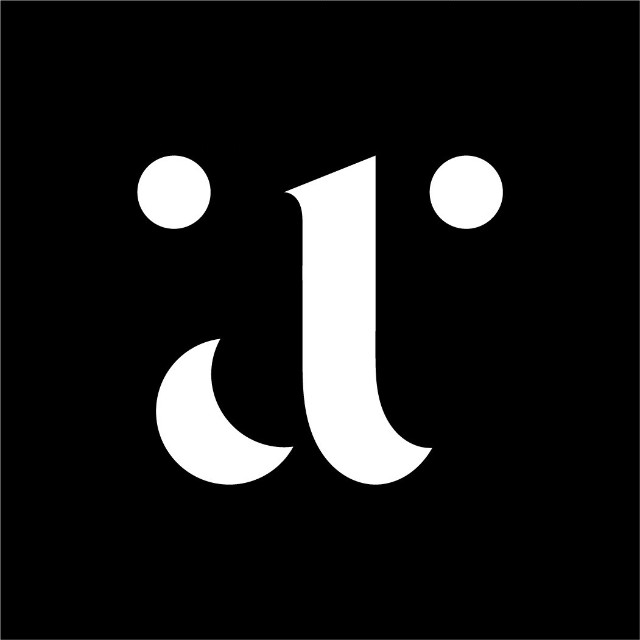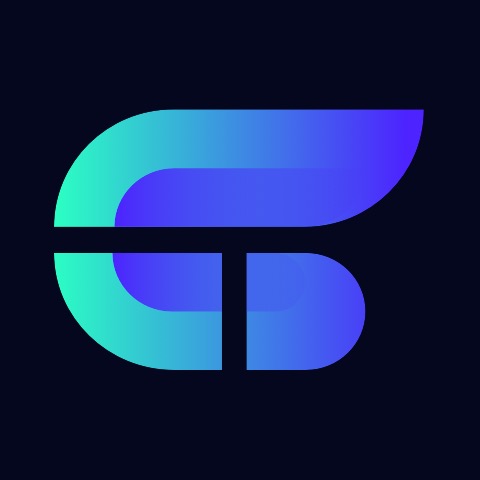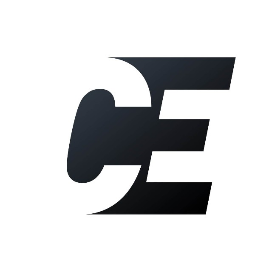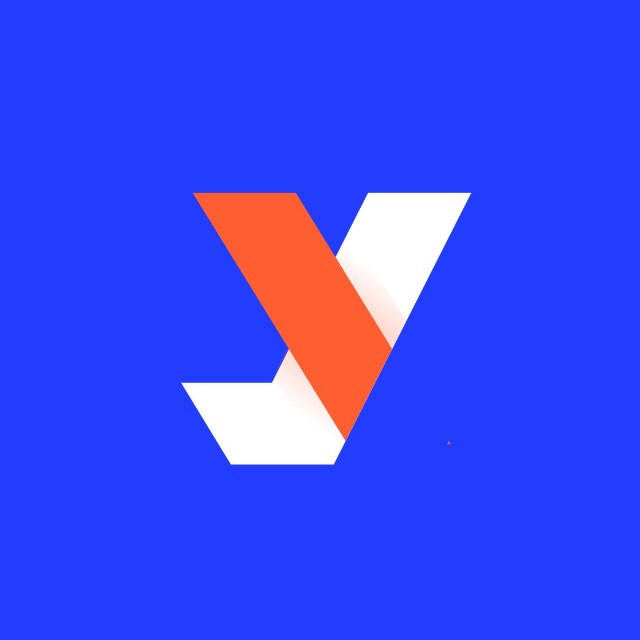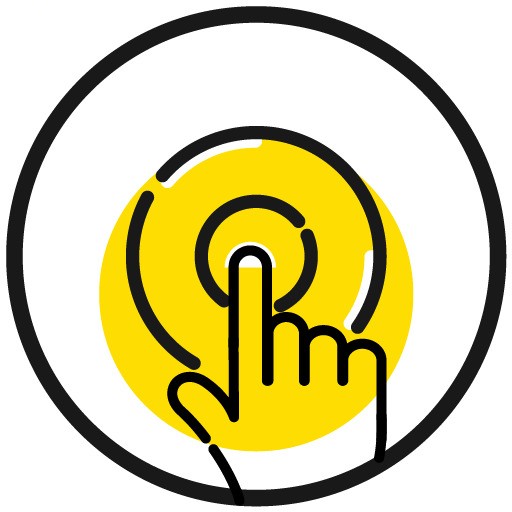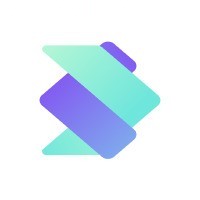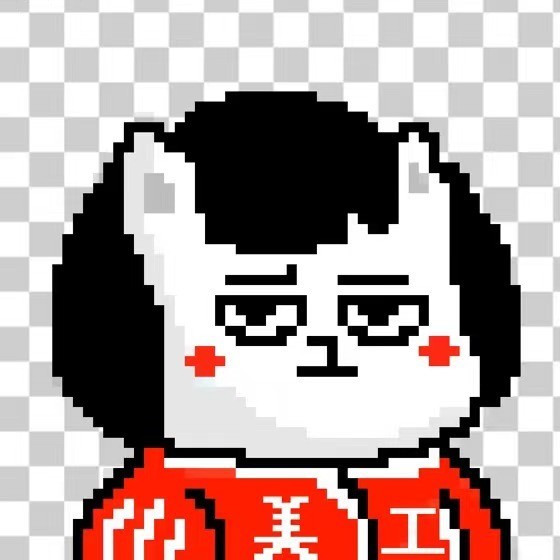在 B 端系统中,用户通常需要执行大量且重复的操作。而在设计时,我们很难考虑到重复性操作的问题,例如让你去设计一个表单,你只会老老实实的将表单的所有字段分布排列。但假设这个表单需要大量重复的进行填写呢?
因此你会发现很多 B 端产品看似好看,实则难用。
关于这类交互其实解法有很多,比如 缩减流程、快选模版 等,但这些都较为常规。今天我们来和大家分享一些在我日常使用的软件当中,比较有趣的小交互,它们会涉及到一些软件的 连续操作,希望能给大家启发。
飞书的新建人员
在飞书当中,我们添加员工需要进入管理后台,同时点击新建 添加,因为表单本身就是一个连续性操作的过程,但如果业务当中我们需要一次性添加多个员工时,我们就需要反复的点击新建、呼出弹窗,而针对这个连续性的操作,飞书提供了完成并继续添加的按钮,这样就能够满足员工连续性操作时的用户需求。

解锁图层
在 Photoshop 中,我们经常使用锁定图层功能。日常操作时我们都需要进行以下操作:
寻找要锁定的图层→选中它→点击锁定操作

而在鼠标的聚焦过程中,它通常需要进行如此往复的光标移动,这对于一个配置面板来说,是极其不友好的。因为我们需要在面板中反复 寻找、操作、寻找、操作~,流程非常繁琐,而且想要快速修改也比较困难。

在使用 Figma 时,它给出了一个全新的答案:鼠标滑动解锁。

我们通过鼠标在锁定图标的区域进行滑动,便可以实现图层的快速锁定与解锁,这种操作方式的改变大大提高了我们编辑图层的效率。PS:这里再解释一下,因为图层一定会需要经常锁定与解锁,所以觉得滑动的效果要远远高于我操作点击。
当然我惊叹的不光是解锁这个动作,而是它利用了光标选中滑动这个交互,因为在日常的设计中,大多数时候我们只会想到 鼠标的五态,对于其他的交互操作我们也并不熟练。
而 Figma 利用了 选中滑动,这一个我们通常只会用来选中文本的交互方式,来实现了这种效果,让人感觉很棒。
Chrome 浏览器
在 Chrome 浏览器中,陪伴我们最久的便是页签。
在浏览器中,新增标签页和关闭标签页是我们最常使用的功能。针对这两个场景,如何快速新增和关闭~ 浏览器做了一系列的优化。首先,在新增标签页时,提供了一个新增入口,位于标签页的右侧。这样我们可以轻松地多次点击,创建大量的标签页,以供使用。

其次,在关闭标签页的场景中,它支持连续操作,当你想关闭多个标签页时,会有两种方式。
第一种是选中多个标签页,然后点击关闭按钮。
第二种是一直点击一个关闭按钮,你会发现其他标签页也会随之关闭。
一次次地点击新建与关闭,让我感受到了无比的丝滑,我也在反复点击新建后,点崩了我的电脑 : )

滴答清单
同样的交互在滴答清单上也存在。当我们有多条任务时,如何才能快速完成?那待办任务呢?
其实,在进入清单后,我们可以快速点击鼠标,让任务迅速完成。当你完成了多条任务的时候,点击下来有一种莫名的快感。

作为一个滴答清单的重度用户,这种交互方式大大提高了我的工作效率。
keynote
许多演示文稿软件中也存在类似的巧妙设计。例如,我们需要创建多个画布时,传统的方法是单击左上角的“新建”按钮,然后选择相应的画布模板才能创建。

但是,在Keynote中,我们可以使用回车键不断重复以创建与上一个不同的新模板。
通过这种方式,我们可以快速大量地创建画布,而只需要进行高频反复操作,就能够实现常用功能的快速触达。

连续性交互在网页设计中越来越受到重视。
就像我们之前提到的,很多产品之前没有快捷键。但你会发现,在最近的两三个月中,很多产品的迭代中都会增加快捷键。
B端产品的交互在后期一定会考虑更多更小的细节场景。例如需要反复操作、大量点击的情况,这是我们作为设计师需要考虑的下一步内容。
因为做好这些比画一个插图或图标更有意义,所以在交互方面还有很多事情要做。
我们第八期的 B 端交互设计训练营的课程现在已经开始预约了,现在预约后续可享受早鸟最低价格。感兴趣可以私聊我获取报名方式~

本篇文章来源于微信公众号: CE青年Youthce